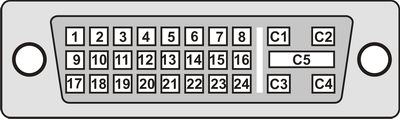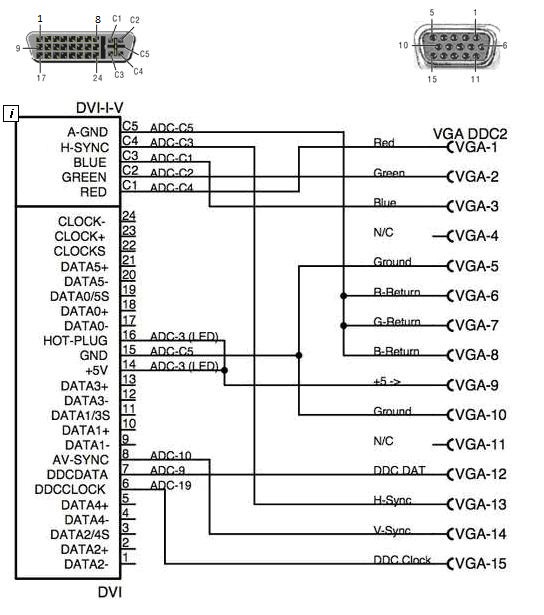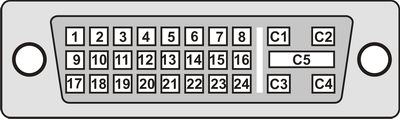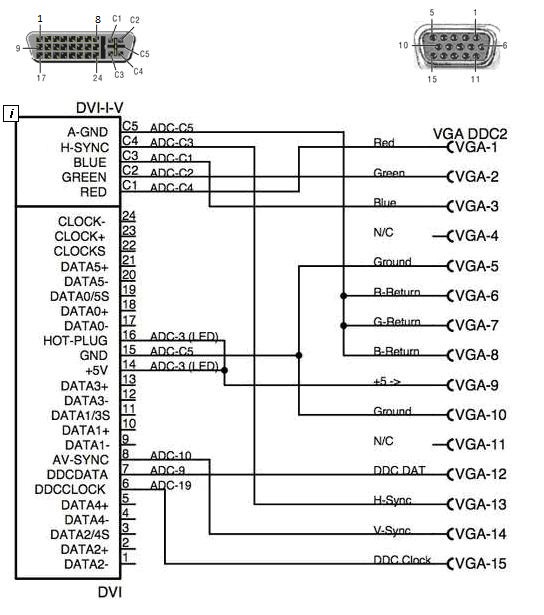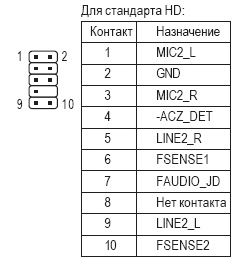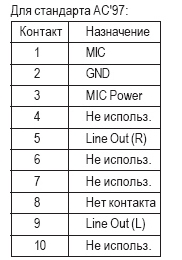[shadow=blue]Разъемы для наушников в ноутбуках.[/shadow]
Зачастую причиной отказа наушников является поломка гнезда под них, которая может быть результатом общего износа или неудачного удаления джека наушников из гнезда со смещением в какую – либо сторону. Также в процессе игры или прослушивания музыки можно нечаянно дернуть за шнур и повредить гнездо (хотя в таких случаях чаще ломается сам джек наушников). В конечном итоге расшатывается гнездо наушников и его точки припоя, что приводит к потере звука ноутбуком через гнездо для наушников.
Небольшой совет.
Если разъем наушников вашего ноутбука все же поврежден можно программно, в настройках звуковой карты перенастроить выводы, т.е. микрофону выделить разбитое гнездо наушников, а микрофонное задействовать под наушники.
В зависимости от того, как сильно поврежден разъем - он, может быть восстановлен. Специалист, который хорошо владеет паяльником, может легко восстановить пайку разъема, тем самым восстановив его функциональность без проблем.
Правда бывают случаи, когда корпус разъема или окружающие его компоненты были повреждены слишком сильно и восстановление его даже для высококвалифицированного специалиста будет не по силам, а замены гнезда просто не избежать.
Размещение гнезда для наушников в разных моделях ноутбуков может быть различным, так в некоторых моделях разъем будет находиться на основной системной плате, а в других на отдельной дополнительной плате. Второй вариант более прост и менее затратен в ремонте, так как даже если повредился не только разъем, но и плата под ним, то поменять отдельную плату будет куда проще, чем менять всю материнку.
На схемах ниже приведены примеры размещения гнезда для наушников, как на системной, так и на отдельной плате.
Рис.1 Разъем наушников с расмещением на материнской плате.
Рис.2 Разъем наушников на дополнительной плате.
В настоящие время производители ноутбуков не могут дать ни каких гарантий на продолжительность надежной эксплуатации разъемов для наушников, потому как в первую очередь она зависит от самих пользователей.
Конечно, неисправный разъем можно легко заменить, имея даже начальные навыки работы с паяльником, но если он у вас есть (зачастую гнезда для наушников разных производителей имеют разный форм фактор).
И в заключении статьи несколько советов чтобы продлить срок службы гнезда для наушников:
Вставляйте и вытаскивайте джек наушников аккуратно, не прилагая больших усилий.
Не дергайте за шнур наушников
Если звук прерывается, не расшатывайте гнездо в надежде что звук улучшиться, неисправность чаше бывает в самих наушниках.
Не пытайтесь чистить гнездо иголками, скрепками и другими острыми предметами, 90%, что вы его повредите.
Если вы считаете, что разъем загрязнен, почистить можно смочив слегка спиртом джек наушников и несколько раз вставить и вытащить его.
В случае явной неисправности найдите и почитайте информацию о вашем ноутбуке, (можно ознакомится, скачав мануал по ноутбуку), эта информация даст вам преимущества, когда будете обращаться за помощью к специалистам.